
جدول المحتويات:
- مؤلف John Day [email protected].
- Public 2024-01-30 07:38.
- آخر تعديل 2025-01-23 12:53.


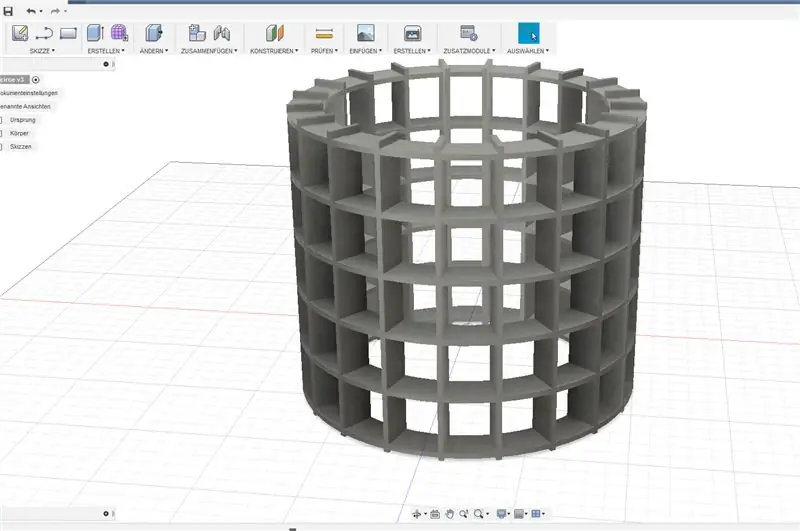
مشاريع فيوجن 360 »
تستخدم مصفوفة LED هذه خطوط WS2812b LED القياسية لبناء مصفوفة ذات شكل أسطواني وتشطيب قشرة خشبية جميل.
قائمة جزئية:
- 790x384 كرتون 1.5 مم (أحجام أخرى ممكنة أيضًا ، لكن يجب تغيير بيانات CAD)
- 100 WS2812b LED من خطوط LED (30 LED / متر)
- Raspberry Pi أو Arduino
- قشرة Microwood أو أي نوع من مواد الانتشار المرنة
- الأسلاك
الخطوة 1: ملف التصميم والقطع بالليزر
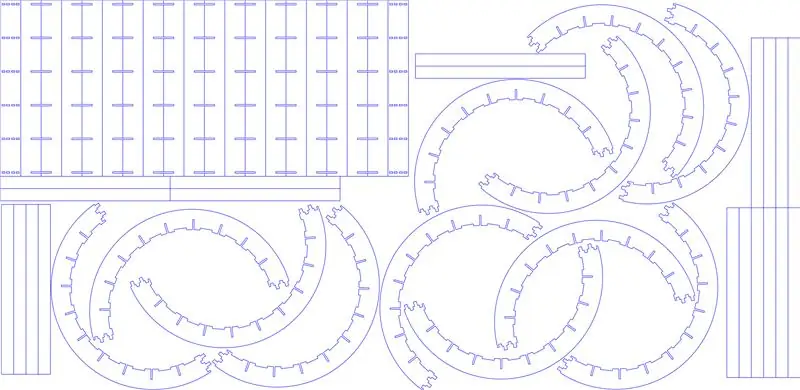
معلمة التصميم الرئيسية هي سمك المادة المستخدمة. في هذا التصميم ، تم استخدام ورق مقوى مقاس 1.5 مم لأنه سهل القطع ورخيص جدًا. يساعد التصميم ثلاثي الأبعاد (مثل Fusion360) على تجنب المشاكل في عملية التجميع. بالنسبة للقطع بالليزر ، يجب ترتيب الأجزاء بطريقة تناسب منطقة القطع بالليزر في جهازك ، في هذه الحالة 790 × 384 مم. إنكسكيب هي أداة بسيطة وفعالة للتعامل مع هذه الوظيفة. يحتوي ملف SVG المرفق على جميع أجزاء الشاشة الأسطوانية بمادة 1.5 مم.
التحديث: لقد قمت بتعديل نموذج Fusion360 بسمك معلمة المستخدم ، حتى تتمكن من تغيير سمك المادة للمصفوفة وإنشاء ملف القطع بالليزر الخاص بك. ستتم إضافة فتحات القطع لخطوط LED قريبًا.
رابط للنموذج:
الخطوة 2: القطع بالليزر والتجميع المسبق




بعد القطع بالليزر ، ستحصل على الأجزاء التالية:
- 12 مقطعًا أفقيًا على شكل حرف C
- 18 مشط مثل الأجزاء العمودية
- قطعتان من التوصيلات العمودية
- 20 قطاع ناقل ليد
تم دمج 8 أشكال C و 9 أمشاط ووصلة واحدة في نصف شاشة. في هذه الخطوة ، يتم توصيل الأجزاء معًا فقط للتحقق مما إذا كانت جميعها مناسبة تمامًا. لا تستخدم الغراء بعد.
الخطوة 3: توصيل أسلاك المصابيح



يتم قطع شرائط LED إلى 5 شرائح LED ويتم لصقها على قطاعات الناقل بشريط لاصق خلفي. أولاً ، يتم توصيل دبابيس DI (البيانات الواردة) و DO (إخراج البيانات) للخطوط معًا بطريقة متعرجة ، وربط DO للشريط الأول بـ DI للشريط التالي وما إلى ذلك. يتم ذلك لكل نصف أسطوانة بما في ذلك 10 خطوط. 5V و GND متصلان في جانب واحد فقط من شريط إلى شريط. يجب أن يتطابق طول الأسلاك مع مسافة الشريط للمصفوفة.
قبل تثبيت مصابيح LED في المصفوفة ، يجب لصق أجزاء المصفوفة معًا لكل نصف أسطوانة.
أخيرًا ، يتم وضع 10 خطوط في كل نصف من المصفوفة وتثبيتها بالغراء الساخن. يتم توصيل DO من النصف بـ DI للنصف الثاني. سيكون DI للنصف الأول هو مدخلات Raspberry Pi أو Arduino.
الخطوة 4: الاختبار الأول


للتأكد من أن كل شيء يعمل ، يجب إجراء أول اختبار لمصابيح LED. يجب أن يكون استخدام Arduino ومكتبة Neopixel أسهل طريقة للقيام بذلك.
الخطوة 5: قشرة خشبية الناشر


بعد قياس قطر المصفوفة وارتفاعها ، يمكن قطع القشرة الخشبية ولفها حول المصفوفة. للتثبيت ، يكفي شريط لاصق شفاف.
الخطوة 6: Raspberry Pi و Arduino وإمدادات الطاقة

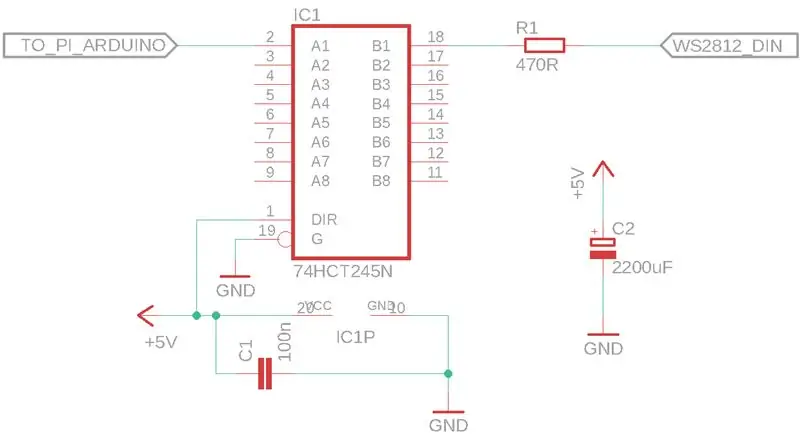
لسهولة الترميز في Python لتأثيرات المصفوفة الجميلة ، يمكن استخدام Raspberry Pi. في هذه الحالة ، تم استخدام Raspberry Pi Zero ، وهو متصل بالمصفوفة عبر GPIO pin 18 عبر مبدل مستوى 74HCT245 لتكييف 3.3V من Pi إلى 5V من WS2812. يتم أيضًا استخدام مكثف كبير (2200 فائق التوهج) ومقاوم متسلسل (470 أوم) كما هو مقترح عند استخدام عدد أكبر من Neopixel / WS2812 LED.
مزود الطاقة
الطاقة القصوى لـ 100 WS2812b LEDs هي 100x60mA = 6A. بالطبع ، من خلال تقليل السطوع ، يمكن تقليل استهلاك الطاقة بشكل كبير. يرجى التأكد من أن مزود الطاقة 5 فولت الخاص بك قادر على دفع التيار للسطوع الذي تريده.
اردوينو
تعمل هذه المصفوفة مباشرة على أجهزة Arduino مع مكتبة NeoPixel و NeoMatrix من Adafruit. يجب عليك تغيير رقم التعريف الشخصي والتهيئة إذا كنت تريد استخدام الأمثلة:
نيوماتريكس:
Adafruit_NeoMatrix matrix = Adafruit_NeoMatrix (20، 5، PIN، NEO_MATRIX_TOP + NEO_MATRIX_LEFT + NEO_MATRIX_COLUMNS + NEO_MATRIX_ZIGZAG، NEO_GRB + NEO_KHZ800) ؛
يجب عليك أيضًا تضمين مكتبة Adafruit GFX وتحميل خط مختلف بارتفاع 5 بكسل. يرجى استخدام رسم Arduino المرفق كنقطة بداية (يستخدم PIN 4 للمصفوفة). إنها نسخة معدلة من مثال رسم نيوماتريكس.
NeoPixel:
شريط Adafruit_NeoPixel = Adafruit_NeoPixel (100 ، PIN ، NEO_GRB + NEO_KHZ800) ؛
الخطوة 7: المحاكاة
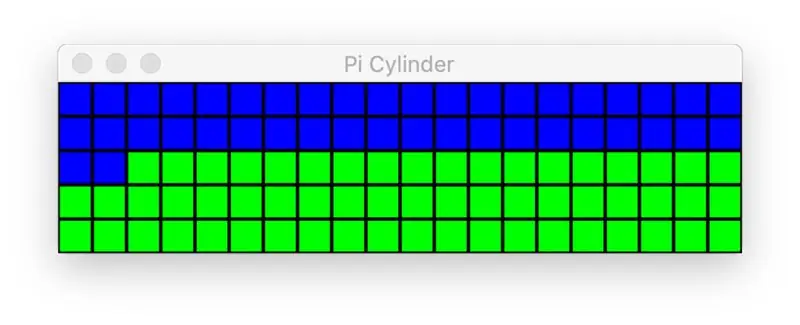
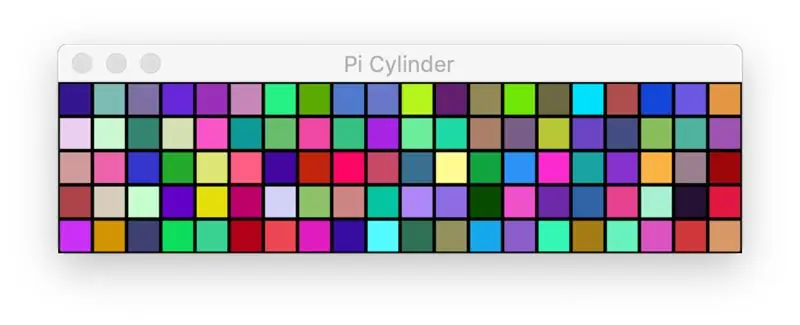
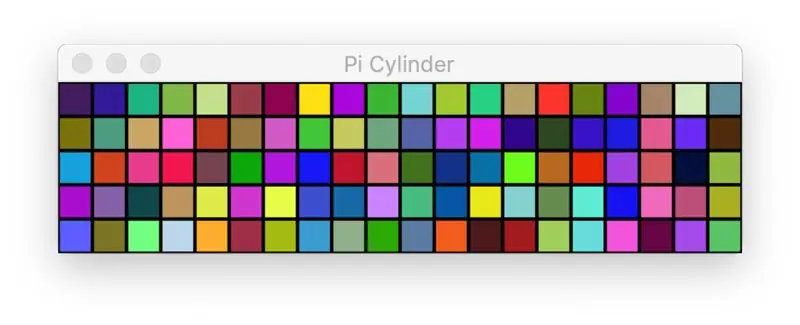
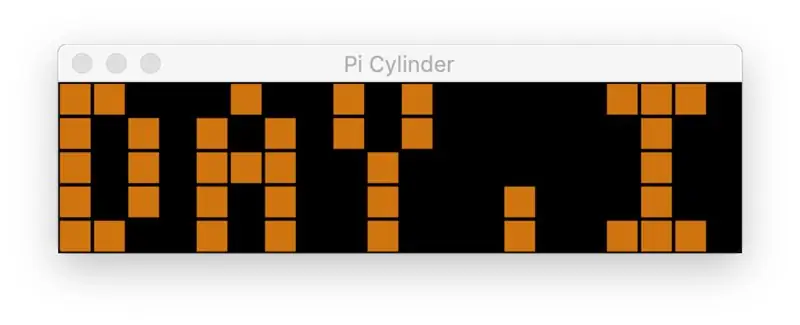
كود مصدر Python متاح في Github
هناك طريقتان للترميز. إذا كان PI = False معرّفًا في بداية الأسطوانة ، يكون الرمز في وضع المحاكاة. يمكنك اختبار جميع الرسوم المتحركة على أي منصة قادرة على تشغيل بيثون. يرجى أولاً تثبيت جميع المكتبات التي يستخدمها البرنامج (مثل pygame و numpy وما إلى ذلك). في وضع المحاكاة ، يتم عرض الأسطوانة كمصفوفة 5 × 20 بكسل.
الخطوة الثامنة: البرمجة




وضع البرنامج الثاني هو PI = True (محدد في cylinder.py) وبدأ في Pi. هذا يدفع GPIO pin 18 من Raspberry Pi. أنت حر في إضافة تأثيرات إضافية والتلاعب بالمعلمات.
يتم عرض النص بخط 3 × 5 ، لذلك ليست كل الأحرف مثالية نظرًا لارتفاع العرض المحدود.
يتمتع!


الوصيف في مسابقة Epilog X.
موصى به:
أسطوانة نرد برطمان ميسون: 5 خطوات (بالصور)

Mason Jar Dice Roller: إليك مشروع رائع في نهاية الأسبوع يجب القيام به ، إذا كنت تخطط للعب أي ألعاب ذات صلة باللوحة / النرد. لبناء المشروع ، ستحتاج إلى مؤازر تناوب مستمر وزر أركيد ولوحة اردوينو نانو أو لوحة ESP8266 ، بالإضافة إلى أنك ستحتاج إلى ص
اصنع أسطوانة LED ضخمة "8 × 4 × 16": 6 خطوات (بالصور)

اصنع أسطوانة LED ضخمة "8 X 4 X 16": هل تريد أن تصنع أسطوانة LED ضخمة؟ انت المكان الصحيح
كيفية بناء مصفوفة LED كبيرة 8 × 8 (MAX7219 LED 10 مم): 9 خطوات (بالصور)

كيفية بناء مصفوفة LED كبيرة 8 × 8 (MAX7219 LED 10 مم): هل عملت مع مصفوفة جاهزة 8x8 LED كشاشات عرض؟ إنها تأتي بأحجام مختلفة ومثيرة للاهتمام للعمل معها. الحجم الكبير المتاح بسهولة حوالي 60 مم × 60 مم. ومع ذلك ، إذا كنت تبحث عن مصفوفة LED جاهزة أكبر بكثير ،
أسطوانة كبل القرص المضغوط: 4 خطوات

أسطوانة كبل القرص المضغوط: هل لديك الكثير من الأسلاك والكابلات المخفوقة؟ لا أعرف ماذا تفعل مع علبة قرص مضغوط كعكة الخاص بك والأقراص المخططة؟ تريد بعض الطلب؟ اصنع أسطوانة كابل من الأقراص ولفافة ورق التواليت
كيفية صنع أسطوانة الملصقات: 4 خطوات

كيفية صنع أسطوانة ملصقات: ستوضح لك الخطوات التالية تقريبًا كيفية صنع بكرة تسمية لطابعة ملصقات صغيرة. أعمل كمتخصص في تكنولوجيا المعلومات في أحد المختبرات ، وتتمثل إحدى وظائف سيدات خدمة العملاء لدينا في طباعة بضعة آلاف من الملصقات من صفحة Zebra Label
